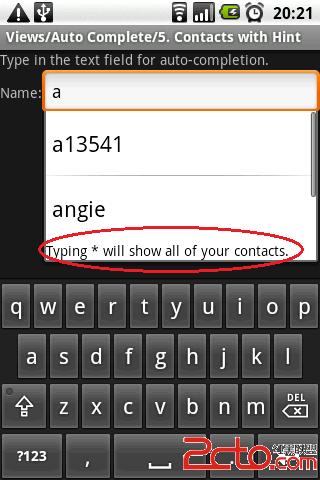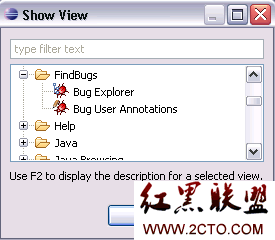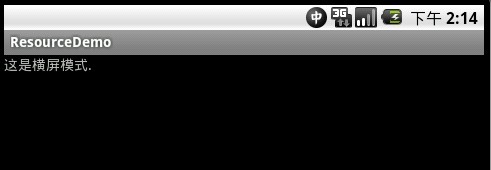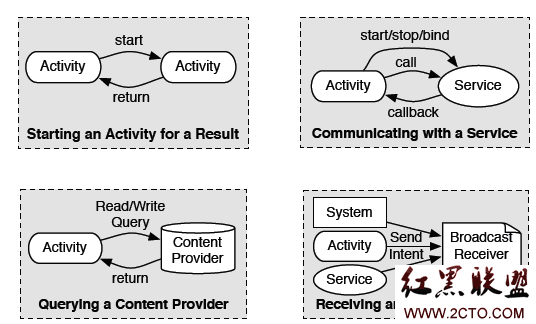android的adb详解(多设备时adb调用)
(10:31)(2012-07-26 10:31) , 已有36次阅读 共0个评论
2011-07-25 10:29:15
在多设备(模拟器)时,想要直接用logcat查看其中一台的状态,或者直接把应用安装到目标设备上时,需要指定设备号。
adb devices
这个指令可以得到当前设备的序列号(serialNumber)。
比如一个模拟器通常是 emulator-5554
在adb的指令后面加上参数 -s <serialNumber> 比如 -s emulator-5554
就可以指定adb指令的目标。
在多个模拟器或者设备存在时很实用。
原文链接
http://www.iteye.com/topic/260042
Android 调试桥
http://www.androidin.com/docs/reference/adb.html#sqlite
Android 调试桥(adb)是多种用途的工具,该工具可以帮助你你管理设备或模拟器 的状态。
可以通过下列几种方法加入adb:
在设备上运行shell命令
通过端口转发来管理模拟器或设备
从模拟器或设备上拷贝来或拷贝走文件
下面对adb进行了介绍并描述了常见的使用.
Contents
概要
发出adb命令
查询模拟器/设备实例
给特定的模拟器/设备实例发送命令
安装软件
转发端口
从模拟器/设备中拷入或拷出文件
Adb命令列表
启动shell命令
通过远程shell端运行sqllite3连接数据库
UI/软件 试验程序 Monkey
其它的shell命令
启用logcat日志
使用logcat命令
过滤日志输出
控制日志输出格式
查看可用日志缓冲区
查看stdout 和stderr
Logcat命令列表
停止adb服务
概要
Android 调试系统是一个面对客户服务系统,包括三个组成部分:
一个在你用于开发程序的电脑上运行的客户端。你可以通过shell端使用adb命令启动客户端。 其他Android工具比如说ADT插件和DDMS同样可以产生adb客户端.
在你用于发的机器上作为后台进程运行的服务器。该服务器负责管理客户端与运行于模拟器或设备上的adb守护程序(daemon)之间的通信。.
一个以后台进程的形式运行于模拟器或设备上的守护程序(daemon)。.
当你启动一个adb客户端,客户端首先确认是否已有一个adb服务进程在运行。如果没有,则启动服务进程。当服务器运行, adb服务器就会绑定本地的TCP端口5037并监听adb客户端发来的命令,—所有的adb客户端都是用端口 5037与adb服务器对话的.
接着服务器将所有运行中的模拟器或设备实例建立连接。它通过扫描所有5555到5585范围内的奇数端口来定位所有的模拟器或设备。一旦服务器找到 了adb守护程序,它将建立一个到该端口的连接。请注意任何模拟器或设备实例会取得两个连续的端口——一个偶数端口用来相应控制台的连接,和一个奇数端口 用来响应adb连接。比如说:
模拟器1,控制台:端口5554
模拟器1,Adb端口5555
控制台:端口 5556
Adb端口5557...
如上所示,模拟器实例通过5555端口连接adb,就如同使用5554端口连接控制台一样.
一旦服务器与所有模拟器实例建立连接,就可以使用adb命令控制和访问该实例。因为服务器管理模拟器/设备实例的连接,和控制处理从来自多个adb客户端来的命令,你可以通过任何客户端(或脚本)来控制任何模拟器或设备实例.
以下的部分描述通过命令使用adb和管理模拟器/设备的状态。要注意的是如果你用,装有ADT插件的Eclipse开发Android程序,你就不 需要通过命令行使用adb。ADT插件已经透明的把adb集成到Eclipse中了,当然,如果必要的话你也可以仍然直接使用adb,比如说调试.
发出adb命令
发出Android命令: 你可以在你的开发机上的命令行或脚本上发布Android命令,使用方法:
adb [-d|-e|-s <serialNumber>] <command>
当你发出一个命令,系统启用Android客户端。客户端并不与模拟器实例相关,所以如果双服务器/设备是运行中的,你需要用 -d 选项去为应被控制的命令确定目标实例。关于使用这个选项的更多信息,可以查看模拟器/设备实例术语控制命令 .
查询模拟器/设备实例
在发布adb命令之前,有必要知道什么样的模拟器/设备实例与adb服务器是相连的。可以通过使用devices 命令来得到一系列相关联的模拟器/设备:
adb devices
• 作为回应,adb为每个实例都制定了相应的状态信息:
• 序列号——由adb创建的一个字符串,这个字符串通过自己的控制端口<type>-<consolePort> 唯一地识别一个模拟器/设备实例。下面是一个序列号的例子: emulator-5554
实例的连接状态有三种状态:
offline — 此实例没有与adb相连接或者无法响应.
device — 此实例正与adb服务器连接。注意这个状态并不能百分之百地表示在运行和操作Android系统,因此这个实例是当系统正在运行的时候与adb连接的。然而,在系统启动之后,就是一个模拟器/设备状态的正常运行状态了.
每个实例的输出都有如下固定的格式:
[serialNumber] [state]
下面是一个展示devices 命令和输出的例子 :
$ adb devices
List of devices attached
emulator-5554 device
emulator-5556 device
emulator-5558 device
如果当前没有模拟器/设备运行,adb则返回 no
device .
给特定的模拟器/设备实例发送命令
如果有多个模拟器/设备实例在运行,在发布adb命令时需要指定一个目标实例。 这样做,请使用-s 选项的命令。在使用的-s 选项是
adb -s <serialNumber> <command>
如上所示,给一个命令指定了目标实例,这个目标实例使用由adb分配的序列号。你可以使用 devices 命令来获得运行着的模拟器/设备实例的序列号
示例如下:
adb -s emulator-5556 install helloWorld.apk
注意这点,如果没有指定一个目标模拟器/设备实例就执行 -s 这个命令的话,adb会产生一个错误.
安装软件
你可以使用adb从你的开发电脑上复制一个应用程序,并且将其安装在一个模拟器/设备实例。像这样做,使用install 命令。这个install 命令要求你必须指定你所要安装的.apk文件的路径:
adb install <path_to_apk>
为了获取更多的关于怎样创建一个可以安装在模拟器/设备实例上的.apk文件的信息,可参照Android Asset Packaging Tool (aapt).
要注意的是,如果你正在使用Eclipse IDE并且已经安装过ADT插件,那么就不需要直接使用adb(或者aapt)去安装模拟器/设备上的应用程序。否则,ADT插件代你全权处理应用程序的打包和安装.
转发端口
可以使用 forward 命令进行任意端口的转发——一个模拟器/设备实例的某一特定主机端口向另一不同端口的转发请求。下面演示了如何建立从主机端口6100到模拟器/设备端口7100的转发。
adb forward tcp:6100 tcp:7100
同样地,可以使用adb来建立命名为抽象的UNIX域套接口,上述过程如下所示:
adb forward tcp:6100 local:logd
从模拟器/设备中拷入或拷出文件
可以使用adbpull ,push 命令将文件复制到一个模拟器/设备实例的数据文件或是从数据文件中复制。install 命令只将一个.apk文件复制到一个特定的位置,与其不同的是,pull 和 push 命令可令你复制任意的目录和文件到一个模拟器/设备实例的任何位置。
从模拟器或者设备中复制文件或目录,使用(如下命):
adb pull <remote> <local>
将文件或目录复制到模拟器或者设备,使用(如下命令)
adb push <local> <remote>
在这些命令中, <local> 和<remote> 分别指通向自己的发展机(本地)和模拟器/设备实例(远程)上的目标文件/目录的路径
下面是一个例子::
adb push foo.txt /sdcard/foo.txt
Adb命令列表
下列表格列出了adb支持的所有命令,并对它们的意义和使用方法做了说明.
Category Command Description Comments
Options -d 仅仅通过USB接口来管理abd. 如果不只是用USB接口来管理则返回错误.
-e 仅仅通过模拟器实例来管理adb. 如果不是仅仅通过模拟器实例管理则返回错误.
-s <serialNumber> 通过模拟器/设备的允许的命令号码来发送命令来管理adb (比如: "emulator-5556"). 如果没有指定号码,则会报错.
General devices 查看所有连接模拟器/设备的设施的清单. 查看 Querying for Emulator/Device Instances 获取更多相关信息.
help 查看adb所支持的所有命令。.
version 查看adb的版本序列号.
Debug logcat [<option>] [<filter-specs>] 将日志数据输出到屏幕上.
bugreport 查看bug的报告,如dumpsys , dumpstate ,和logcat 信息。
jdwp 查看指定的设施的可用的JDWP信息. 可以用 forward jdwp:<pid> 端口映射信息来连接指定的JDWP进程.例如:
adb forward tcp:8000 jdwp:472
jdb -attach
localhost:8000
Data install <path-to-apk> 安装Android为(可以模拟器/设施的数据文件.apk指定完整的路径).
pull <remote> <local> 将指定的文件从模拟器/设施的拷贝到电脑上.
push <local> <remote> 将指定的文件从电脑上拷贝到模拟器/设备中.
Ports and Networking forward <local> <remote> 用本地指定的端口通过socket方法远程连接模拟器/设施 端口需要描述下列信息:
tcp:<portnum>
local:<UNIX domain socket name>
dev:<character device name>
jdwp:<pid>
ppp <
补充:移动开发 , Android ,